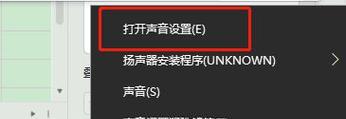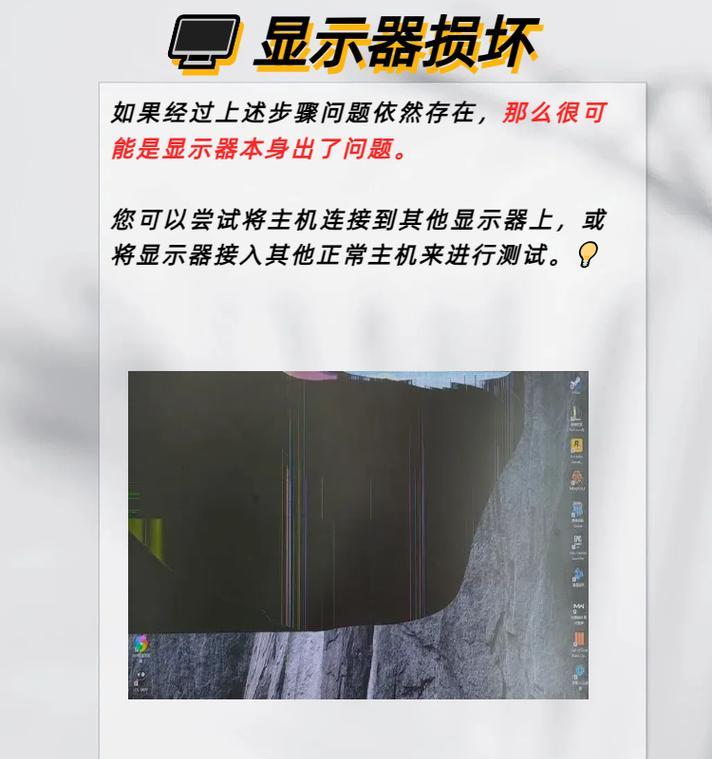电脑更换芯片后黑屏原因是什么?如何恢复?
游客 2025-03-31 17:20 分类:网络技术 8
当电脑爱好者在更换处理器(CPU)或其他主板芯片后遭遇黑屏问题时,可能会有一系列的疑惑和困扰。其实,黑屏并非不可解决的难题,而是一个提示系统存在某种问题的信号。针对这一情况,本文将深入分析造成电脑黑屏的可能原因,并提供一系列针对性的恢复解决方案。
一、硬件兼容性问题
1.1CPU和主板不兼容
在更换芯片后,尤其更换的是CPU,首先要检查是否是因为新CPU与主板不完全兼容。每个主板型号都有其支持的CPU类型列表,当尝试安装列表之外的处理器时,可能会因为供电、散热或其他硬件接口不匹配而导致电脑无法正常启动。
1.2更新BIOS
如果确认CPU与主板是兼容的,不妨尝试更新主板的BIOS至最新版本。新版本中可能会增加对新硬件的支持,或者更正一些导致兼容性问题的错误。

二、安装不当导致的问题
2.1CPU安装不到位或损坏
安装CPU时,需要确保它正确地放置在插槽中,并且散热器也妥善安装。若CPU没有正确安装,或者在安装过程中受到物理损坏,很有可能导致电脑无法开机。
2.2内存条接触不良
除了CPU,内存条的接触不良也是常见的黑屏原因之一。确保内存条正确安装在内存插槽中,同时检查是否有灰尘或氧化层影响了接触。

三、电源供应问题
3.1电源容量不足
更换芯片后,特别是升级至功耗较大的处理器时,原配电源可能存在供电不足的问题。务必检查电源的功率是否满足新硬件的需求。
3.2电源管理设置不当
有时候,在BIOS中可能需要重新设置电源管理选项,以适应新硬件的要求。电源的开启/关闭特性或处理器电源状态控制等。

四、系统软件问题
4.1驱动程序未更新或不匹配
更换硬件后,操作系统内的驱动可能不再适合新的硬件配置。您需要下载并安装与新硬件兼容的最新驱动程序。
4.2操作系统不兼容
某些老旧的操作系统可能无法正确识别新硬件,导致黑屏。在这种情况下,建议升级操作系统到最新版本。
五、故障排除和恢复步骤
5.1初步检查
在进行任何操作前,首先断电并打开机箱检查硬件安装是否存在显而易见的问题,例如未插入的线缆、松动的螺丝等。
5.2逐步诊断
使用主板故障诊断卡,或者通过主板上的指示灯、蜂鸣声来判断问题所在。
5.3系统设置检查
开机后按下特定按键进入BIOS设置,检查硬件配置是否被系统正确识别,调整有关设置以确保其正确。
5.4重置为主板默认
在BIOS中将主板设置恢复至默认,以排除设置不当导致的黑屏问题。
5.5清理静电
电脑维修时一个重要的步骤是确保个人静电被完全释放,以免静电对硬件造成损害。
5.6更新软件驱动和操作系统
安装最新的驱动程序,尤其是与主板芯片组和显卡相关的驱动。如果有必要,升级操作系统以确保兼容性。
5.7使用最小硬件测试
将电脑配置成最少的硬件组合(如更换为最小功率的电源、单条内存、没有外接设备)来测试是否可以开机,逐步添加硬件直至找到问题所在。
5.8联系专业维修
如果您在上述步骤之后仍然无法解决黑屏问题,可能需要寻求专业的电脑维修服务。
六、常见问题和实用技巧
6.1电子元件防静电
在处理内部硬件时,始终采取必要的静电防护措施,使用防静电手腕带或在操作前触摸非导电物体释放静电。
6.2硬件测试顺序
当怀疑是硬件造成问题时,按照电源、主板、CPU、内存和显卡的顺序逐一测试。
6.3BIOS恢复出厂设置
有些主板支持恢复出厂设置,这可以帮助解决因BIOS设置问题导致的黑屏。
6.4内存条检测工具
使用内存条检测工具或软件,检查内存条是否存在问题。
七、结束语
更换电脑芯片后遭遇黑屏问题,可能由多种因素导致,但通常都是可以解决的。通过仔细的检查和一系列的诊断步骤,很多用户都能成功恢复电脑的正常启动。以上介绍的方法和技巧,是经过优化的内容,在执行之前,请确保您具备一定的电脑硬件知识或在专业人士的指导下进行操作。通过细致的分析和耐心的测试,您将很有可能找到黑屏的根本原因,并使您的电脑恢复功能。
版权声明:本文内容由互联网用户自发贡献,该文观点仅代表作者本人。本站仅提供信息存储空间服务,不拥有所有权,不承担相关法律责任。如发现本站有涉嫌抄袭侵权/违法违规的内容, 请发送邮件至 3561739510@qq.com 举报,一经查实,本站将立刻删除。!
- 最新文章
- 热门文章
- 热评文章
-
- cdk兑换码分享怎么操作?常见问题有哪些?
- V币充值方法介绍?如何快速完成V币充值?
- 摆正姿势真武竞技?如何在竞技中保持正确姿势?
- 霸刀职业解析?如何掌握霸刀的核心技能和玩法?
- 搬砖第一周使用两台电脑收入如何?总结了哪些经验?
- 龙斗士通关技巧解析?如何快速掌握游戏通关要点?
- 我欲封天官方下载地址在哪里?如何下载安装?
- Steam退款教程:如何操作退款流程?常见问题解答?
- 诸葛亮的军事战略有哪些特点?如何影响后世战争?
- 免费领取攻略怎么找?常见问题解答与领取技巧是什么?
- 卡牌解读及阵容搭配分析?如何根据卡牌特性进行有效搭配?
- 斗罗大陆组合介绍?有哪些角色和他们的特点?
- 十殿阎罗武将攻略怎么玩?有哪些技巧和常见问题解答?
- 做任务获取经验有哪些技巧?如何快速提升经验值?
- 正式进军手游圈?新入局者如何快速占领市场?
- 热门tag
- 标签列表